18 Word Ajustando alinhamento e margens na tabela
37.52k views1151 WordsCopy TextShare

Professora Marcia
Aprenda a ajustar o alinhamento e personalizar as margens na tabela no Word
Video Transcript:
e aí e aí e ao lado dos recursos para ajustar os tamanhos das células nós temos o grupo alinhamento onde eu vou encontrar principalmente as opções hoje alinhamento do conteúdo das células nortense aqui nós temos bem mais opções né porque porque nós temos o alinhamento que ocorre em relação a altura e com relação à largura da célula então eu vou aumentar um pouquinho nessa nossa tabela só para gente se ver ficar como que funciona essa questão dos alinhamento está só assim ó por exemplo nossa tem esse campo sequência eu tenho aqui os valores que são
as sequências na que nós colocamos só que eles estão alinhados pela esquerda dentro da minha célula como a gente pode perceber tá então e o alinhamento por padrão vai sempre ser pelo lado esquerdo da célula na hora que aqui está pela esquerda aqui também aqui também e aqui também tá mas por exemplo o campo sequência ele é um conteúdo que tem somente dois caracteres então vai ficar mais apresentável o seu utilizar o alinhamento centralizado neste caso tá então então quando eu quero ajustar o alinhamento de uma determinada coluna ou de uma determinada linha eu preciso
selecionar os dados respectivas tá nesse caso eu não quero alinhar o título quero deixar o título como está alinhado pela esquerda mas o conteúdo eu quero alinhar pelo centro então eu vou selecionar somente o conteúdo como que eu faço isso eu venho e esta célula bem ao lado também no início do conteúdo dela tá então não a tem o meu mouse está piscando aqui bem do ladinho né no lado esquerdo e conteúdo e nesse momento eu vou vir aqui seguro botão esquerdo do mouse e vou puxando para baixo tá então ele selecionou todos os dados
até o último dado certo ou que opção que eu tenho para selecionar o conteúdo da célula é qual é vim aqui na célula que eu quero vejo que lindo um pouquinho para o lado esquerdo ele forma essa setinha e escura voltada para a direita então neste momento eu clico pressiona o botão esquerdo do mouse e puxo para selecionar os ter mais dados que eu desejo tá essa operação é bem complicada para quem está nesse ano mas isso é uma questão de e você tá pessoal então vejo selecionei os dados agora eu quero aplicar o alinhamento
centralizado mas eu quero centralizar sua mente em relação a coluna tá então aonde que eu vou procurar isso vejo como eu comentei são 6 tipos de alinhamento então note que nesses três primeiros aqui a está sendo alinhado pela parte superior da célula tá e aqui com relação à largura da coluna na esquerda no centro e à direita tá então eu sempre vou olhar o desenho do ícone ok eu vou aumentar um pouquinho zoom aqui para vocês poderem perceber melhor notem então o desenho do ícone como eu comentei então todo o conteúdo está alinhado pela parte
de cima mas aqui na esquerda no centro e à direita e já nesses três outros recursos eu não ato que o conteúdo está alinhado no centro em relação a altura porém aqui pela esquerda aqui no centro e aqui pela direita tá e nesse de baixo nesse de baixo eu posso mostrar aqui o conteúdo está alinhado pela parte debaixo da célula porém aqui a esquerda com relação à largura no centro e aqui a direita com relação à largura tá então sempre ordem o desenho do ícone para vocês poderem se orientar ok só só diminui a que
usou novamente então vejo se eu quero centralizar mas eu não quero mexer no alinhamento em relação altura eu só vou clicar aqui um beijo então sempre avisei com relação à largura da coluna tá agora se eu quero deixar centralizado também com relação altura eu vou clicar nessa opção e aqui estar tá agora aqui por exemplo eu não quero centralizar esse conteúdo mas eu quero também que fique centralizado com relação a altura da linha porque eu tenho uma linha mais larga tá então eu faço a mesma coisa seleciona o este conteúdo aqui e sentar liso o
amor utilizar esse aqui deixando pela esquerda e centralizando né aqui é a mesma coisa a próxima não dá para fazer tudo ao mesmo tempo sim dá tá eu posso por exemplo para você deixa de fazer essa última ação e anterior tá eu posso selecionar todas as células como fazendo a mesma operação pega aqui do primeiro dado e vou arrastando até onde eu quero tá então selecionei só os dados né porque eu não quero mexer no título e agora eu quero centralizar todos os dados com relação a altura da linha como é que eu faço e
eu vou utilizar essa opção só que a utilizar essa aqui aqui também é o desfile iso anterior né não tem problema vou fazer aqui novamente vou selecionar tudo e vou centralizar tá e agora aqui nesse campo que a extensão isso aqui é um valor numérico os valores numéricos normalmente a gente alinha pela direita né esse é o padrão então eu vou vir aqui você selecionar somente esses valores agora e vou utilizar o alinhamento centralizado a direita porque centralizado porque por causa da altura da linha certo então dessa forma eu vou ajustando os alimentos outro recurso
que eu tenho ainda aqui nesse grupo alinhamento é a direção do texto tá bom supor que esse texto aqui que eu tenho nesta célula tá eu quero alterar a direção dele é só clicar aqui e ele vai ajustando beijo eu dou um clique ele vira se ele era um outro clique ele vira em outro sentido ele é mais um ele volta como estava antes e esse tipo de recurso é bastante interessante quando eu quero criar uma coluna mesclada que é o que nós vamos ver na próxima aula tá e aqui ainda nós temos o recurso
de ajustar às margens da célula será que talvez que a margem da célula na verdade é esse espaço que eu tenho em ti a linha da borda e o meu texto tá eu posso ajustar esse espaço clicando aqui nessa opção então e a célula possui quatro bordas então tem a borda superior da célula a inferior à esquerda e à direita note que nesta célula aqui eu só tenho um espaçamento com relação à esquerda e à direita então se eu quiser aumentar ou diminuir tá o espaçamento é só mexer nesses valores vou deixar com 0 e
0 só para gente dar uma olhada e como que fica ele ficou se nenhum espacinho né entre a borda e o início do texto então é para isso que serve este recurso tá eu vou voltar aqui para 0,19 como estava antes não ó e vou dar um ok pronto
Related Videos

8:38
19 Word Mesclar e dividir células na tabela
Professora Marcia
14,666 views

11:17
Como Fazer Tabela no Word | Na Prática com...
Excelente João
29,549 views
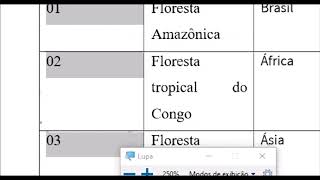
9:45
17 Word - Ajustando altura de linhas e lar...
Professora Marcia
101,560 views

1:16:30
Curso de Word Completo e Gratuito #1
Léo Matos
39,930 views

12:41
Curso de Computação Básica - Aula 5 - Funç...
Meninas Digitais do Norte Fluminense
103 views

10:20
Stop Wasting Time! 3 Easy Ways to Remove B...
Leila Gharani
70,685 views

5:19
5 Minutes for the Next 50 Years - Mathhew ...
Life Advice
5,068,175 views

8:31
Como fazer tabelas no Word (Criação de dif...
Expert Cursos
15,467 views

1:26:07
Phil Collins, Eric Clapton, Elton John, Li...
Soft Rock Essentials
3,658,695 views
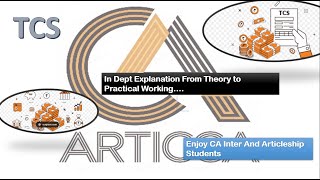
26:43
Tax Collected at Source/ indept explanatio...
ArticCA
49 views

39:56
TUDO sobre TABELA DINÂMICA no EXCEL
Hashtag Treinamentos
781,204 views

6:24
Como ALINHAR Texto no Word e Melhorar a Le...
Me Ensina
199,891 views

16:12
TABELA NO WORD: Como fazer, Criar e format...
Curso Rápido
39,445 views
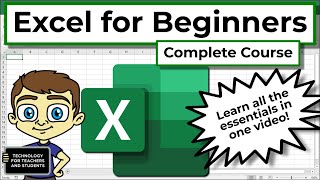
54:55
Excel for Beginners - The Complete Course
Technology for Teachers and Students
6,753,049 views

3:26
Como centralizar o texto verticalmente tab...
InfoDesvenda Tecnologia
36,488 views

11:23
Como ajustar linhas e colunas no Excel aut...
Curso de Excel Online
13,667 views
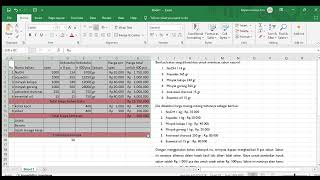
24:13
Perhitungan Break even Point
deyana fitri
60 views

15:03
Como criar tabelas no Word de forma rápida...
Sou independente digital
21,595 views

9:31
Como Fazer Tabela no Word (Aula Básica de ...
Ninja do Excel
280,882 views

14:46
INTENSIVÃO DE MICROSOFT WORD em 2024 - Apr...
Informática Descomplicada - Profº Jan Souza
608,423 views